概要
このドキュメントは、最も一般的に見られる問題のトラブルシューティングと解決の助けとなる、Cisco Unity Express(CUE )に関する情報を提供します。これらの問題が原因で CUE モジュールを不要に交換することを防ぐのが目的です。
問題:通信が失敗する
ホスト ルータと CUE モジュールとの間の基本的な IP 通信が、ホスト ルータを適切に設定した後でも失敗します。
解決方法
問題を特定するには、インストールの出力に表示される、次のような待機イベントを探します。
==> only eth0 exists, we must be running on an AIM
==> only eth0 exists, we must be running on an AIM
Router communications servers initializing...
CUE は、ネットワークと通信できるように IP アドレスとデフォルト ゲートウェイ パラメータを設定するために、Cisco IOS ® ルータからのコマンドを待っています。ただし、ルータからは何の応答も受信しません。ホストの Cisco IOS ルータを通じて CUE モジュールを設定するプロセスには、ルータ ブレード制御プロトコル(RBCP)を使用します。 状況によって、ネットワーク管理者が、ホスト ルータと CUE との間で行われるこのプロトコル交換をトラブルシュートしなければならない場合があります。
CUE が RBCP を使用してルータとの通信に成功し、その IP パラメータを受信できた場合は、次のメッセージがアプリケーション起動時に CUE コンソールに表示されます。
Router communications servers initializing...complete.
IOS IP Address Registration complete.
問題:セッションがない
CUE モジュールに対するセッションを開くことができないか、コンソールに出力が表示されません。
解決方法
次のコマンドを使用することにより、セッションを開くことなく CUE モジュールのコンソール メッセージを確認することができます。
Router# test service-module service-engine slot/unit console
デフォルトでは、このコマンドはコンソール バッファに保存されている最新の 80 行を表示します。ただし、80 よりも多いまたは少ない値を指定することもできます。また、次のコマンドにより、コンソール バッファに保存されているすべてのメッセージを表示させることもできます。
Router# test service-module service-Engine slot/unit console ?
<1-20456> Offset into console buffer
all Entire console buffer
問題:RBCP のエラー メッセージ
RBCP のエラー メッセージが CUE コンソールに表示されるか、モジュールが断続的にシャットダウンされます。エラーの例をいくつか挙げます。
例 1:
rbcp: INFO rbcp register output Error in opening the file /usr/trace/trace.tcmd:
Permission denied
例 2:
localhost rbcpd: ERROR rbcp.daemon protocol handler Could not determine disk capacity
解決方法
- ルータから CUE モジュールの RBCP のステータスを確認するには、次の test コマンドを使用します。
Router# test scp ping slot
このコマンドは、オペレーションコード(opcode)0x11を使用してRBCPメッセージとしてCUEモジュールにpingを送信します。CUEモジュールのRBCPプロセスが起動して実行中の場合、pingは成功し、testコマンドの出力は次のようになります。
Router# test scp ping 3
pinging addr 3(0x3)
assigned sap 0x4
addr 3(0x3) is alive
- ネットワーク管理者が CUE モジュールとルータの間の RBCP メッセージをトラブルシュートする必要がある状況の 1 つは、インターフェイス設定の検証はできているのに、CUE モジュールに ping できないという状況です。まず、インターフェイスの状態を確認し、次の例に示すようにインターフェイスと回線プロトコルが稼働していることを確かめます。
Router# show interfaces service-engine 1/0
Service-Engine1/0 is up, line protocol is up
Hardware is I82559FE, address is 0003.b912.xxxx (cia 0001.b912.xxxx)
Interface is unnumbered. Using address of FastEthernet0/0 (a.3.6.29)
次に、この例に示すように、ルータ上の RBCP ステート マシンの状態を確認します。正常に稼働するためには、CUE モジュールが安定状態である必要があります。
Router# service-module service-Engine 1/0 status
Service Module is Cisco Service-Engine1/0
Service Module supports session via TTY line 33
Service Module is in Steady state
cisco service engine 1.0
- それでも CUE モジュールの IP アドレスに ping できない場合は、CUE モジュールとホスト ルータの間でやり取りされる RBCP メッセージをトラブルシューティングします。スイッチ通信プロトコル(SCP)メッセージを確認します。scp-tx は、ルータが CUE モジュールに送信するメッセージを示し、scp-rx は、CUE モジュールがルータに送信するメッセージを示します。
値を解釈するには、次の 2 つのテーブルを使用します。
scp-tx RBCP メッセージのフラグ:
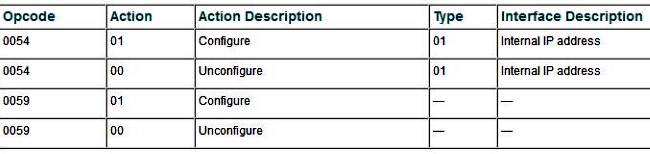
scp-rx RBCP メッセージのフラグ:

次の例に、debug scp all の出力を示します。IP アドレス(209.165.200.225 255.255.255.224)が、Cisco Unity Express モジュールのイーサネット インターフェイスに設定されています。
Router# debug scp all
router(config-if)#service-module ip address 209.165.200.225 255.255.255.224
router(config-if)#
*Mar 2 18:07:24.673: scp-tx: SA:0F/01 DA:01/01 Op:0054 Sq:13C7 Ln:000A I:00
*Mar 2 18:07:24.673: 000: 01 01 D1 A5 C8 E1 FF FF FF E0 .....L....
*Mar 2 18:07:24.681: scp-rx: SA:0E/01 DA:0F/01 Op:0054 Sq:13C7 Ln:000A I:01
*Mar 2 18:07:24.681: 000: 02 00 00 00 00 00 00 00 00 00
出力は、送信された scp-tx メッセージの発信元アドレス(SA)フィールドに 0F/01 が設定されていることを示しており、これはメッセージがルータから送信されたことを意味しています。Destination Address(DA;宛先アドレス)フィールドは01/01に設定されています。これは、CUEモジュールがスロット1に存在することを示します。opcode 0054は、これがIPアドレス設定であることを示します。シーケンス番号(Sq)フィールドは 0B26 で、ペイロードの長さは 10 バイトです。
2 行目の最初のパラメータはタイプで、2 番目のパラメータはアクションです。このメッセージでは、タイプが 01 でアクションが 01 であるため、CUE モジュール インターフェイスが設定されていることを示しています。次の 8 バイトは IP アドレスおよびサブネット マスクです。
scp-rxメッセージの出力では、SAフィールドが0E/01に設定されています。これは、スロット1のCUEモジュールから発信されたことを示します。DAフィールドは0F/01に設定され、メッセージがルータ宛てであることを示します。Opcode および Sq フィールドは、scp-tx メッセージと同じです。2 行目のタイプ フィールドは 02 に設定されており、CUE モジュールの IP アドレスが正しく設定されていることを示しています。他のパラメータには重要な意味はありません。
次の例は、Cisco Unity Express モジュールの default-gateway パラメータが設定されていることを示しています。
Router# debug scp all
router(config)#int content-engine 1/0
router(config-if)#service-module ip default-gateway 209.165.200.254
1d23h: scp-tx: SA:0F/01 DA:01/01 Op:0059 Sq:0B28 Ln:0005 I:00
1d23h: 000: 01 D1 A5 C8 FE .....
1d23h: scp-rx: SA:01/01 DA:0F/01 Op:0059 Sq:0B28 Ln:0005 I:01
1d23h: 000: 00 FF FF FF E0
scp-tx メッセージのデバッグ出力は、opcode が異なることを示しています。0059 という値は、このメッセージが IP のデフォルト ゲートウェイ設定パラメータと関連していることを示しています。ペイロードの長さは、5 バイトです。デフォルト ゲートウェイの IP アドレスにはサブネット マスクが関連付けられていないので、ペイロードは前の debug scp all の出力例に示されている scp-tx メッセージと比べると(10 バイトから 5 バイトに)短くなります。動作フラグは 01 に設定されており、デフォルト ゲートウェイが設定されていることを示しています。scp-rx メッセージの出力では、動作フラグは 00 に設定されており、IP デフォルト ゲートウェイ アドレスの設定が成功したことを確認できます。
問題:ソフトウェアのインストール
CUE モジュールをインストールするときに、ソフトウェア パッケージのダウンロードに問題が発生することがあります。このような問題の原因は、ネットワーク接続、またはソフトウェア パッケージにある可能性があります。ここでは、CUE のソフトウェア インストール中に発生する一般的な問題、およびそれらをトラブルシュートする方法を説明します。
解決方法
ネットワーク接続に関する問題
ソフトウェア ロードが存在する FTP サーバとの接続を CUE モジュールが確立できない場合、ソフトウェアをインストールしようとすると、次の例に示すエラーが発生します。
CUEinstaller#> software install package url
ftp://username:password@ 209.165.201.1/cue-vm.1.1.0.6.pkg
RAMDisk mounted
Connecting to host...
curl: (7) Connect failed
ERROR: Host did not respond.
Please check the host ip and try again.
RAMDisk unmounted
まずは、FTP サーバの IP アドレスが正しいことを確認します。install コマンドに指定したすべてのパラメータを確認します。これらがすべて正しいことを確認したら、CUE モジュールからルータへの IP 接続を確認します。次の例に示すように CUE モジュールを再起動し、最初のプロンプトで *** を押します。これで、ブートローダ プロンプトが表示されます。
CUEinstaller#> reboot
WARNING: This will reboot the Service Engine!
Do you wish to continue (y,n) [n] y
次に示すように、ブートローダには、ping コマンドがあります。
ServicesEngine boot-loader> ping 209.165.201.1
Sending 5, 32 byte ICMP Echos to 209.165.201.1:
.....
Success rate is 0% (0/5)
ServicesEngine boot-loader> ping 209.165.201.1
Sending 5, 32 byte ICMP Echos to 209.165.201.1:
!!!!!
Success rate is 100% (5/5)
CUE システムから FTP サーバに ping できない場合は、ブート ローダーの IP パラメータの設定に誤りがある可能性があります。次の例は、ブートローダの設定を確認する方法を示しています。問題がある場合は、ブートローダの config コマンドを使用して修正できます。
ServicesEngine boot-loader> show config
IP addr: 209.165.201.30
Netmask: 255.255.255.224
TFTP server: 209.165.201.1
GW IP addr: 209.165.201.20
Default boot: disk
Bootloader Version: 1.0.17
Default Helper-file: cue-installer.1.1.1
Default BIOS: primary
Default bootloader: primary
Default cpu throttle: 50%
ping コマンドが成功しない原因としてもう 1 つ考えられるのは、Cisco IOS ルータのルーティング設定です。サービス エンジン インターフェイスに ip アンナンバード設定を使用している場合は、次の手順でルーティングを確認できます。
ソフトウェア パッケージの問題
FTP コマンドでバイナリ モードを使用しなかった、というように、ソフトウェアをダウンロードするときに問題があった場合があります。このような問題は、ソフトウェアをインストールするときに問題を引き起こします。以下に、いくつかの例を示します。
ERROR:: Security Header Validation Failed.
この例に示すエラーは、インストールに必要なファイルの一部が FTP サーバに存在しないことを示しています。
ERROR: The requested file does not exist on host.
パッケージ名を確認し、もう一度実行してください。
このようなソフトウェア パッケージのインストール エラーを修復するには、もう一度 FTP サーバにソフトウェアをダウンロードします。次の 3 つのタイプのファイルが FTP サーバにあることを確認します。
- .pkg
- .prt1
- .manifest(Cisco Unity Express 2.0 よりも後のリリースでは、このファイルが個別に存在することはありません)
ソフトウェア イメージ パッケージのほかに、ブート ローダ パッケージもあります。すべての Cisco Unity Express ソフトウェア バージョンには、ブートローダ バージョンの最小要件があります。
問題:アプリケーションのインストール
Cisco Service Ready Engine(SRE)モジュールにシスコ アプリケーションをインストールまたはアンインストールする際によく起きる問題があります。
解決方法
便利なコマンド
次のコマンドは、トラブルシューティングと、インストールの失敗と SRE のモジュールの状態を確認するためのログ情報の収集に役立ちます。
- SM-SRE のソフトウェア リリース バージョンを表示する。
- SM-SRE の状態を確認(安定しているか、ダウンしているか)する。
- CPU、メモリ、インターフェイス情報などを含めて、SM-SRE のハードウェア情報を表示する。
CUE# service-module sm 1/0 status
CUE# service-module SM 1/0 status detailed
CUE# show software install history
他のインストールの問題と解決策を次の表に示します。
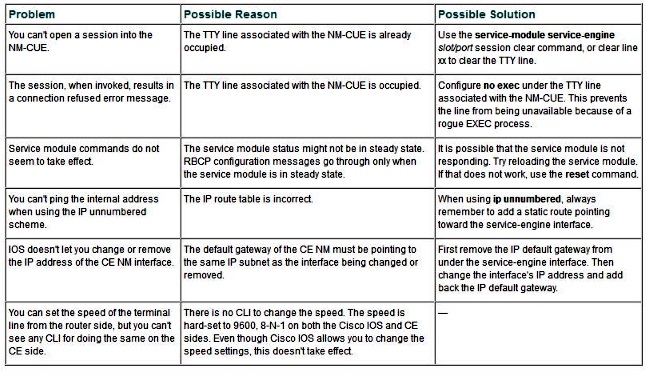
詳細については、次のドキュメントを参照してください。